win1020h2快速启动如何关闭 win10 20h2关闭快速启动的步骤
快速启动是一个可以帮助我们提高开机速度的功能,默认是开启的,但是有些win10 20h2用户发现这个功能有时候会导致软件运行错误,所以就想要将其关闭,那么win1020h2快速启动如何关闭呢?针对这个问题,本文给大家讲述一下win10 20h2关闭快速启动的步骤。
方法如下:
使用powercfg /h on命令 - 启用Windows快速启动;使用powercfg /h off命令 - 关闭Windows快速启动。
1、右键点击系统桌面左下角的【开始】,在开始菜单中点击【命令提示符(管理员)】,打开管理员命令提示符窗口;
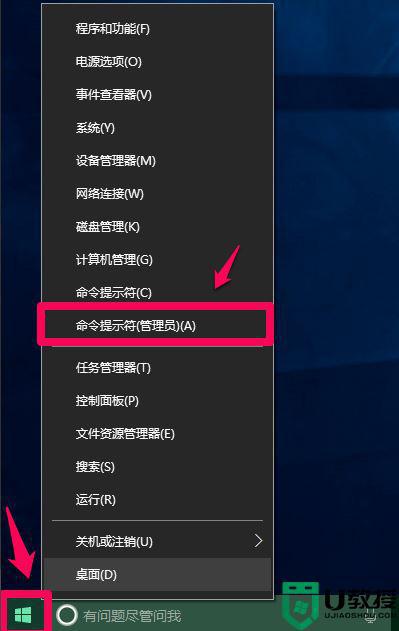
2、复制powercfg /h off命令(关闭Windows快速启动),在管理员命令提示符窗口中右键点击空白处,将powercfg /h off命令粘贴到窗口中;
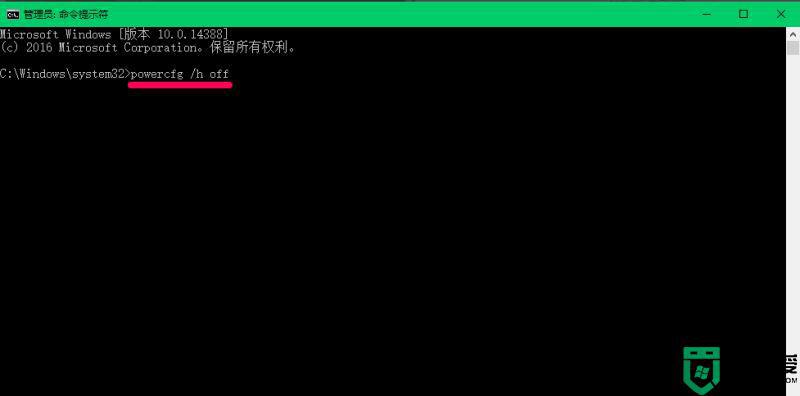
3、powercfg /h off命令粘贴到窗口中以后,按下键盘上的回车键,没有显示什么;
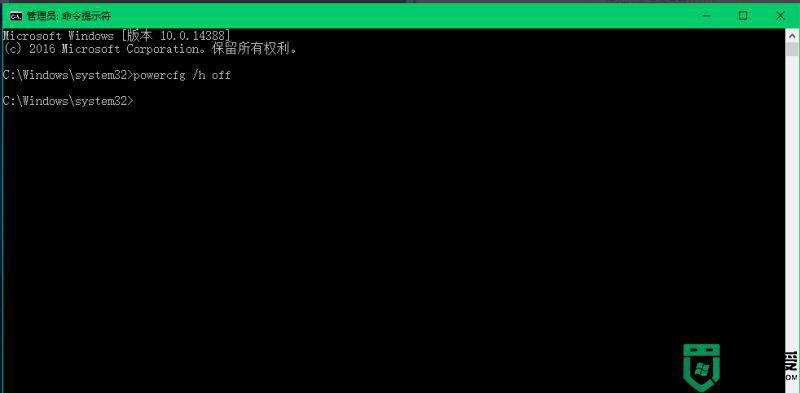
4、进入【控制面板】-【电源选项】-【选择电源按纽功能】,我们可以看到【关机设置】下的启用快速启动消失;
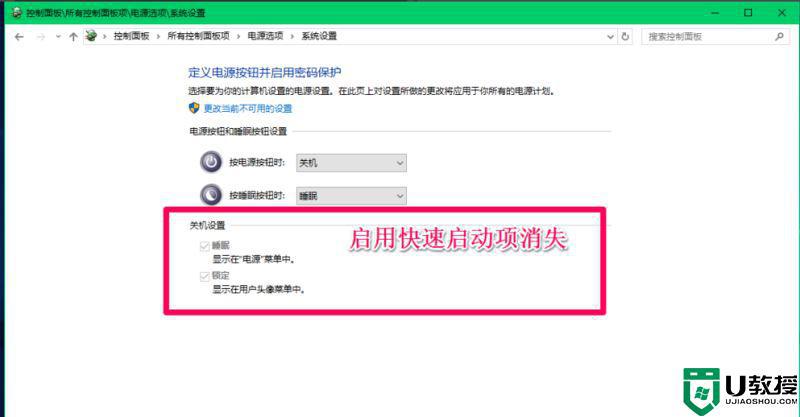
5、复制powercfg /h on命令(启用Windows快速启动),在管理员命令提示符窗口右键点击空白处,将powercfg /h on命令粘贴到窗口中,回车;
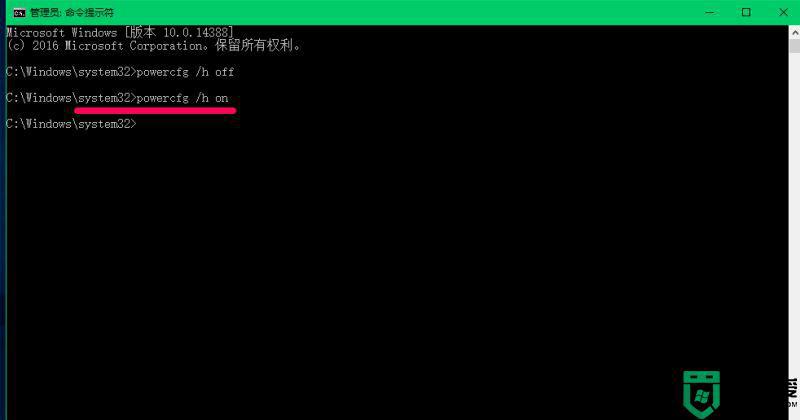
6、重新进入【控制面板】-【电源选项】-【选择电源按纽功能】,我们可以看到【关机设置】下的【启用快速启动】恢复。
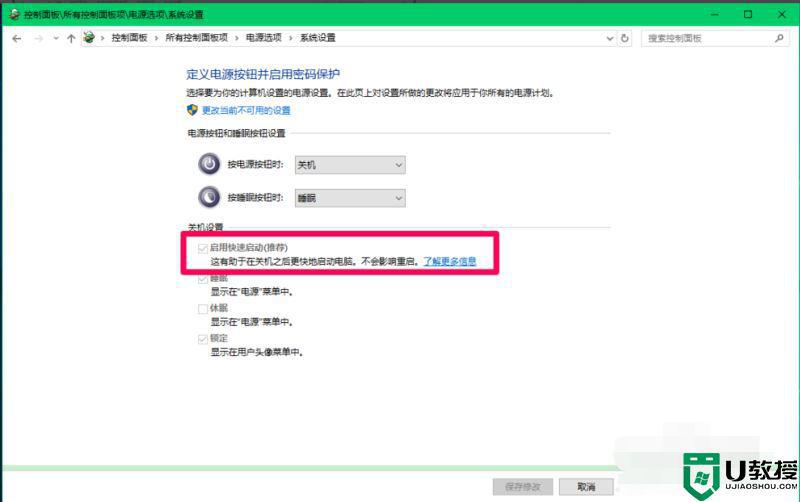
方法二:在系统的电源选项中启用和关闭快速启动。
1、右键点击系统桌面左下角的【开始】,在开始菜单中点击【控制面板】,在控制面板中找到【电源选项】,左键双击【电源选项】;
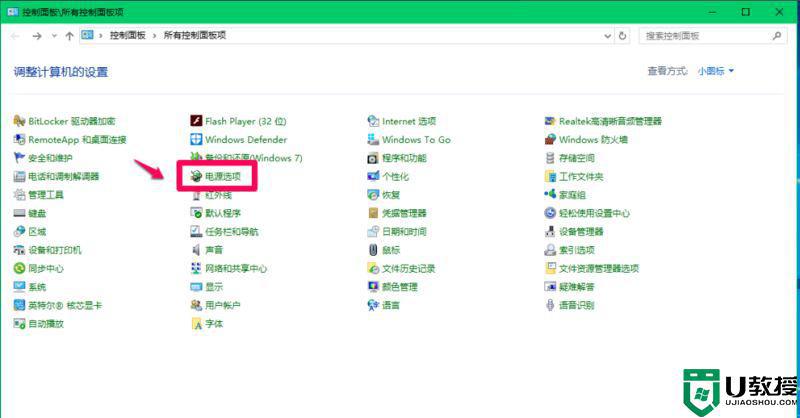
2、在打开的电源选项窗口,点击窗口左侧的【选择电源按纽的功能】;
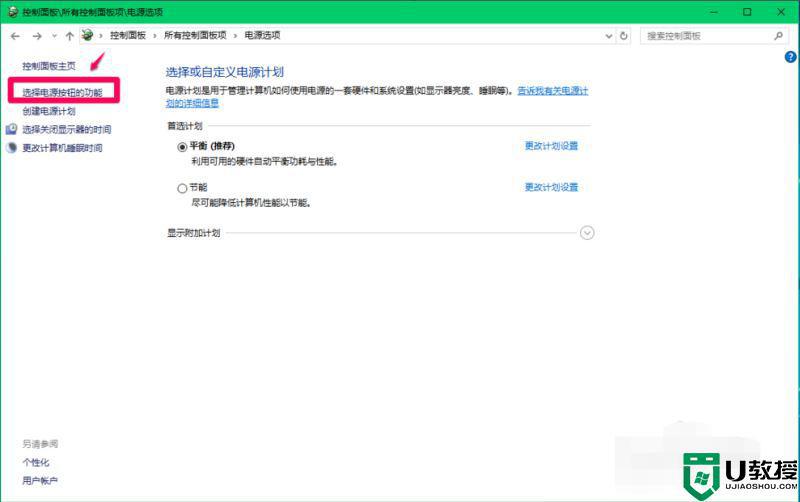
3、在电源选项 - 系统设置窗口,我们点击:更改当前不可用的设置;
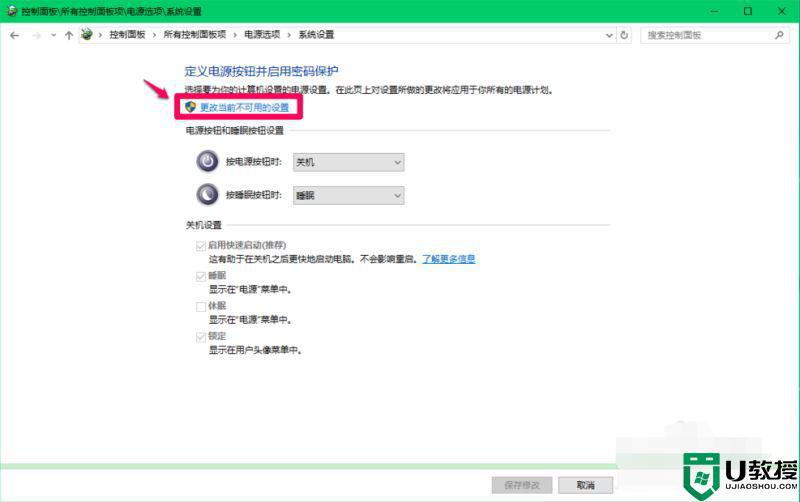
4、如果需要关闭快速启动,则在关机设置下,点击:启用快速启动前的复选框去勾。再点击:保存修改;
5、如果需要启用快速启动,则在关机设置下,点击:启用快速启动前的复选框打勾。再点击:保存修改;
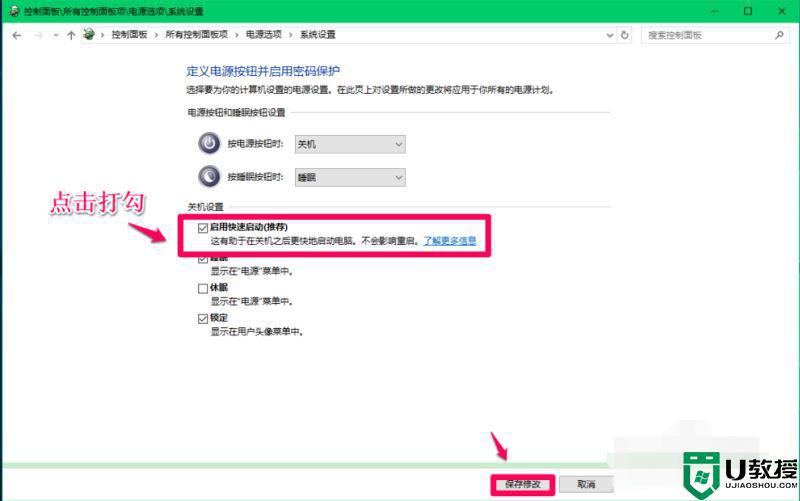
关于win10 20h2关闭快速启动的步骤就给大家讲解到这边了,如果你有需要的话,可以学习上面的方法步骤来关闭吧。
win1020h2快速启动如何关闭 win10 20h2关闭快速启动的步骤相关教程
- win10关闭快速启动功能的方法 win 10如何关闭快速启动
- win10的快速启动怎么关闭 windows10快速启动如何关闭
- 如何关闭win10快速启动功能 win10系统的快速启动怎么关闭
- 怎么关闭win10快速启动 win10系统的快速启动如何关闭
- win10关闭快速启动怎么设置 win10如何关闭快速启动
- 怎样关闭win10快速启动 win10如何关闭电脑快速启动项
- win10快速启动如何关闭 windows10系统快速启动怎么关
- 关闭win10的快速启动功能方法 win10快速启动怎么关
- w10怎么关闭快速启动 win10如何取消快速启动
- win1020h2无法使用快速启动怎么回事 win1020h2快速启动开启不了如何解决
- Win11如何替换dll文件 Win11替换dll文件的方法 系统之家
- Win10系统播放器无法正常运行怎么办 系统之家
- 李斌 蔚来手机进展顺利 一年内要换手机的用户可以等等 系统之家
- 数据显示特斯拉Cybertruck电动皮卡已预订超过160万辆 系统之家
- 小米智能生态新品预热 包括小米首款高性能桌面生产力产品 系统之家
- 微软建议索尼让第一方游戏首发加入 PS Plus 订阅库 从而与 XGP 竞争 系统之家
热门推荐
win10系统教程推荐
- 1 window10投屏步骤 windows10电脑如何投屏
- 2 Win10声音调节不了为什么 Win10无法调节声音的解决方案
- 3 怎样取消win10电脑开机密码 win10取消开机密码的方法步骤
- 4 win10关闭通知弹窗设置方法 win10怎么关闭弹窗通知
- 5 重装win10系统usb失灵怎么办 win10系统重装后usb失灵修复方法
- 6 win10免驱无线网卡无法识别怎么办 win10无法识别无线网卡免驱版处理方法
- 7 修复win10系统蓝屏提示system service exception错误方法
- 8 win10未分配磁盘合并设置方法 win10怎么把两个未分配磁盘合并
- 9 如何提高cf的fps值win10 win10 cf的fps低怎么办
- 10 win10锁屏不显示时间怎么办 win10锁屏没有显示时间处理方法

